Ако сте ИТ експерт, вероятно сте попаднали на следното съобщение за грешка: „Полевият браузър не съдържа валидна конфигурация на псевдоним.“ Това може да бъде разочароваща грешка, тъй като може да е трудно да разберете какво я причинява. Има няколко потенциални причини за тази грешка. Едната е, че полевият браузър не е правилно конфигуриран. Друг е, че полевият браузър не е съвместим с версията на софтуера, който използвате. Ако виждате тази грешка, първото нещо, което трябва да направите, е да проверите конфигурацията на браузъра на полето. Уверете се, че псевдонимът е правилно конфигуриран. Ако е така, следващата стъпка е да проверите съвместимостта на полевия браузър със софтуера, който използвате. Ако не е съвместим, тогава ще трябва да намерите друг полеви браузър или да надстроите софтуера си. Ако все още имате проблеми, тогава е време да се обърнете към професионален ИТ експерт за помощ. Те ще могат да отстранят проблема и да намерят решение, което работи за вас.
Когато компилирате кода, ако срещнете Полето „Браузър“ не съдържа валидна конфигурация на псевдоним грешка, разгледайте тези съвети и трикове за отстраняване на неизправности. Независимо дали използвате Webpack или Webpack2, тази грешка може да се появи и в двата случая. Освен това наборът от решения е еднакъв и за двете версии на Webpack.

Field Browser не съдържа валидна конфигурация на псевдоним
Поправям Field Browser не съдържа валидна конфигурация на псевдоним грешка, направете следното:
- Проверете правописните грешки
- Проверете пътя за импортиране
- Намерете грешка в псевдоними
- Проверете синтаксиса
За да научите повече за тези стъпки, продължете да четете.
1] Проверете правописните грешки
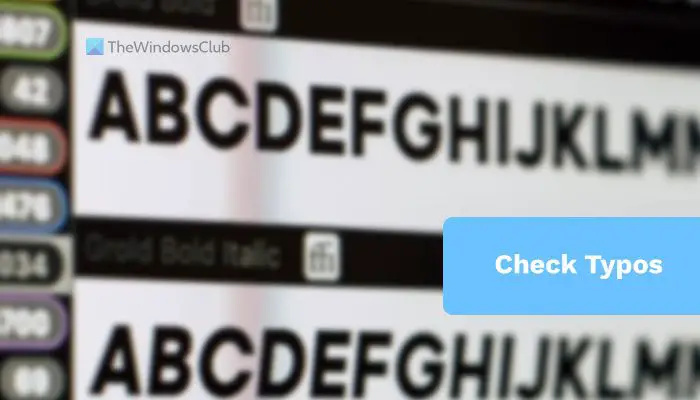
Това е първото нещо, което трябва да проверите, когато получите Field Browser не съдържа валидна конфигурация на псевдоним грешка при компилиране на вашия код в webpack. Без значение какъв език използвате, ако направите малка правописна грешка, няма да работи и ето как работи. Дори ако се опитате да запазите промените си чрез въвеждане експортиране по подразбиране конфигурация , трябва да въведете правилната команда. В противен случай ще срещнете грешка, както беше посочено по-рано.
onenote 2016 срещу onenote
2] Проверете пътя за импортиране
В повечето случаи потребителите срещат тази грешка при импортиране. При импортиране единственото изискване е да въведете правилния път. Освен това трябва да използвате правилната команда. Освен това трябва да въведете ./ пред пътя. Ако обаче въведете командата за импортиране по следния начин:
|_+_|няма да работи. Командата вдясно изглежда така:
|_+_|Това решение е също толкова важно, колкото и първото. Всяка правописна грешка със сигурност ще доведе до грешка в конфигурацията на невалиден псевдоним.
3] Намерете грешка в псевдонимите
Написването на цяло уеб приложение в един файл е непрактично и почти невъзможно. Ето защо хората използват псевдоними. Ако сте нов в това, трябва да знаете, че псевдонимите работят като реципрочни връзки. Когато използвате псевдоним, трябва да се уверите, че псевдонимът вече присъства в конфигурационния файл. Например, ако искате да използвате JS модул в текущия си скрипт, трябва да се уверите, че JS модулът вече е там. Ако мислите да го създадете по-късно със същото име, няма да можете да компилирате текущия код, без да получите горната грешка.
4] Проверете синтаксиса
Понякога използването на правилния синтаксис става много важно. Ето защо трябва да проверите синтаксиса, който сте използвали или възнамерявате да използвате във вашия код. Дори главните букви могат да причинят горната грешка. Но ако случаят е в столицата, трябва да използвате същото в скрипта си и обратно.
Прочети: Как да стартирате HTML код в Notepad за Windows
Как да поправя грешката „Модулът не е намерен“ в Webpack?
За да се оправи Модулът не е намерен грешка в Webpack, трябва да проверите пътя на модула. Появява се, когато импортирате модул с Импортиране екип. Както казахме по-горе, силно се препоръчва да проверите за правописни грешки и внимателно да проверите командата. Едно нещо, което трябва да запомните е, че трябва да използвате ./ използвайте пътя за импортиране.
Как да поправя грешка при липсващо разширение в Webpack?
Webpack не показва грешка при разширение, когато се опитате да компилирате кода си без правилния псевдоним. С други думи, трябва да проверите пътя на модула, да проверите за правописни грешки и т.н. Най-важното е, че трябва да проверите малкия регистър на буквите в синтаксиса и да проверите за псевдоними.
Това е всичко! Надявам се това ръководство да ви е помогнало.
Прочети: Най-добрите редактори на код за Windows.











![Kodi не се инсталира или отваря на компютър [Коригирано]](https://prankmike.com/img/kodi/26/kodi-won-rsquo-t-install-or-open-on-pc-fixed-1.jpg)



